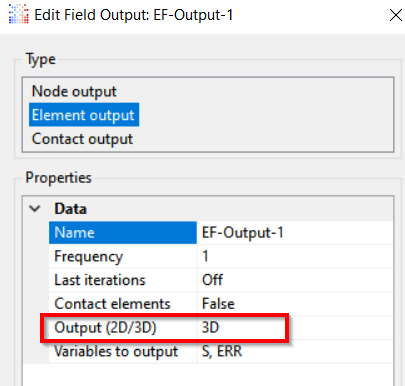Prosta analiza statyczna w PrePoMax/CalculiX, płaski stan naprężeń
Ta instrukcja zakłada, że zapoznałeś się wcześniej z bardziej szczegółową instrukcja  dla modelu 3D, więc pozbawiona jest zbędnych szczegółów.
dla modelu 3D, więc pozbawiona jest zbędnych szczegółów.
1
Definiowanie modelu
1.1
Odczytanie modelu CAD i generacja siatki
- Odczytaj i rozpakuj istniejący model CAD
 w formacie STEP. Jest to jedna czwarta przekroju tarczy 160×80×10 z otworem ∅20.
w formacie STEP. Jest to jedna czwarta przekroju tarczy 160×80×10 z otworem ∅20.
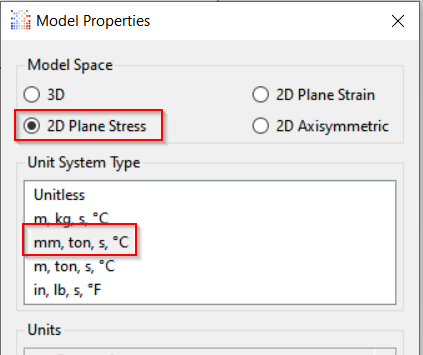
- Uruchom PrePoMax, utwórz nowy projekt File / New lub Ctrl+N. Wybierz typ zagadnienia (2D Plane stress) oraz zestaw jednostek, OK .
- Odczytaj model CAD poprzez File / Import lub Ctrl+I. Zmień domyślną nazwę Shell_part-1 na bardziej czytelną, np. cwiartka_tarczy.
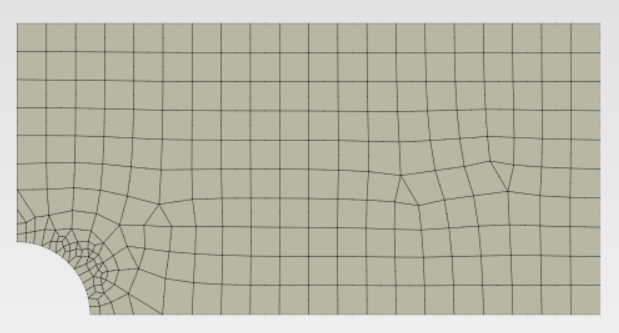
- Wygeneruj siatkę wstępną o kroku 4 mm z elementów parabolicznych (dominacja elementów czworokątnych). Na łuku – zagęszczenie siatki do 1 mm.
W tym miejscu warto zapisać model pod stosowną nazwą.
1.2
Utworzenie modelu obliczeniowego
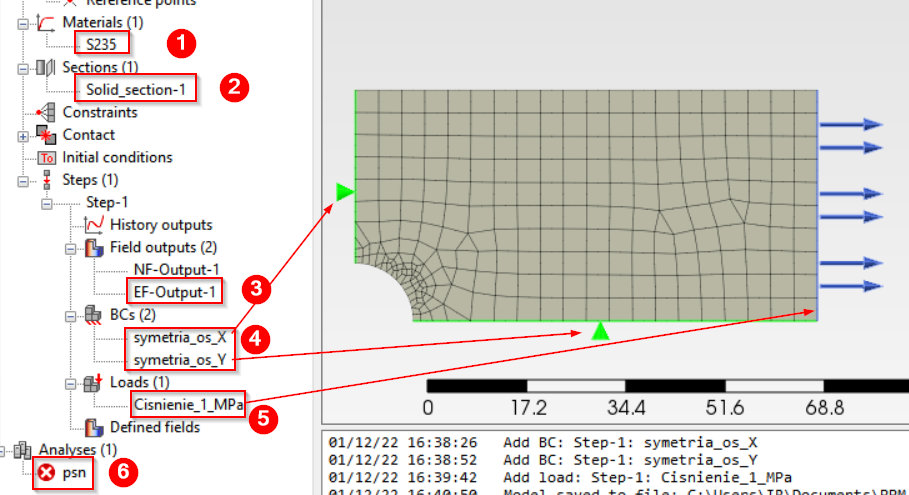
- Zdefiniuj materiał (S235)
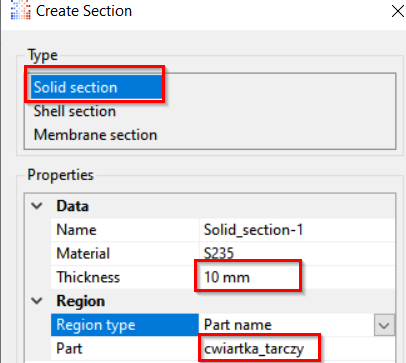
- Zdefiniuj Section zaznaczając Solid section, jako jej typ, wprowadzając realną grubość tarczy oraz zaznaczając cały model.
- Zdefiniuj krok analizy statycznej. Na liście wyników elementowych warto zostawić naprężenia (S) i dodać wskaźnik błędu (ERR).
- Zdefiniuj dwa warunki symetrii.
- Zdefiniuje obciążenie jako jednorodne ciśnienie (Uniform pressure) o wartości -1 MPa .
- Można zmienić domyślną nazwę zadania na bardziej czytelną.
1.3
Obliczenia i wyniki 2D
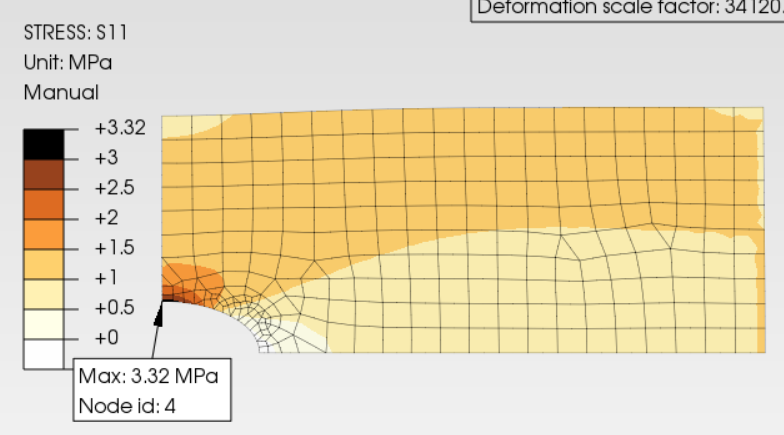
Przeprowadź obliczenia i wyświetl wyniki. Oni będą wyświetlone tylko na tle płaszczyzny przekroju, czyli tak, jak zakład to model 2D. Można przekonać się, że otrzymana wartość naprężeń σxx jest zbliżona do wartości teoretycznej (3,24±0,3 MPa).
1.4
Jak uzyskać 3D wizualizację wyników
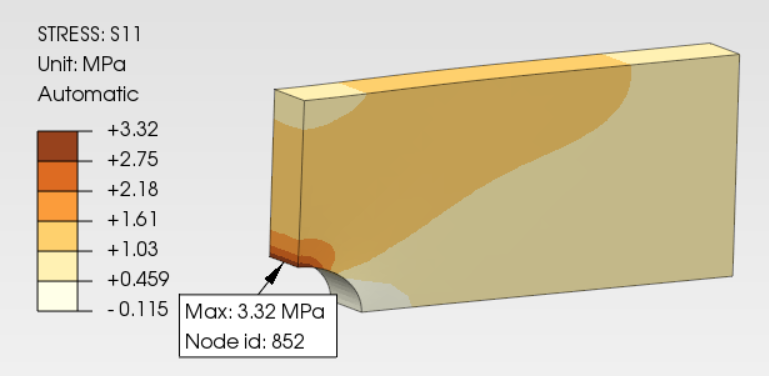
PrePoMax pozwala pokazać wyniki jak pokazano wyżej, czyli z uwzględnieniem realnej grubości wejściowego ciała. Tu dodatkowo siatka została ukryta po kliknięciu na ikonkę Show model edges 
W tym celu wystarczy:
- Wrócić do zakładki FE Model
- PPM na wyniki elementowe (EF-Output-1) na drzewku, wybrać Edit
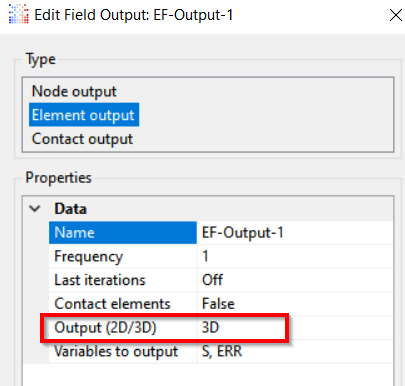
- W wierszu Output (2D/3D) okna wybrać opcję 3D zamiast domyślnej 2D.
- Powtórzyć obliczenia.
© I.Rokach, 2021-22, v.1.2.0, 18.10.2022, dla PrePoMax 1.3.5, Calculix 2.20.
 dla modelu 3D, więc pozbawiona jest zbędnych szczegółów.
dla modelu 3D, więc pozbawiona jest zbędnych szczegółów.  dla modelu 3D, więc pozbawiona jest zbędnych szczegółów.
dla modelu 3D, więc pozbawiona jest zbędnych szczegółów.  w formacie STEP. Jest to jedna czwarta przekroju tarczy 160×80×10 z otworem ∅20.
w formacie STEP. Jest to jedna czwarta przekroju tarczy 160×80×10 z otworem ∅20.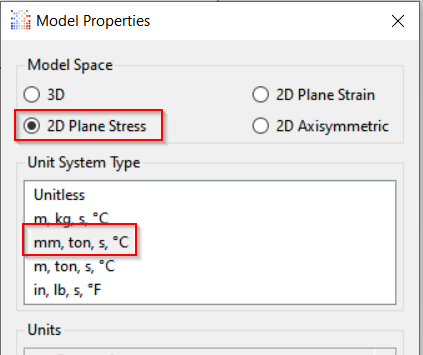
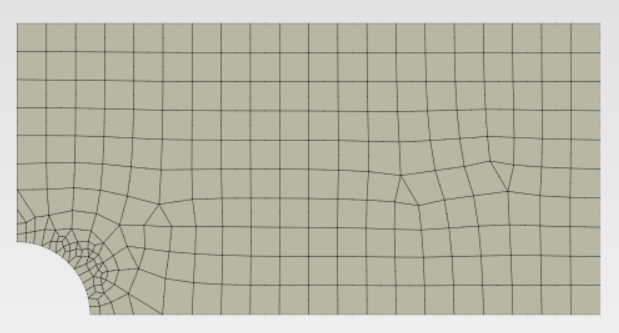
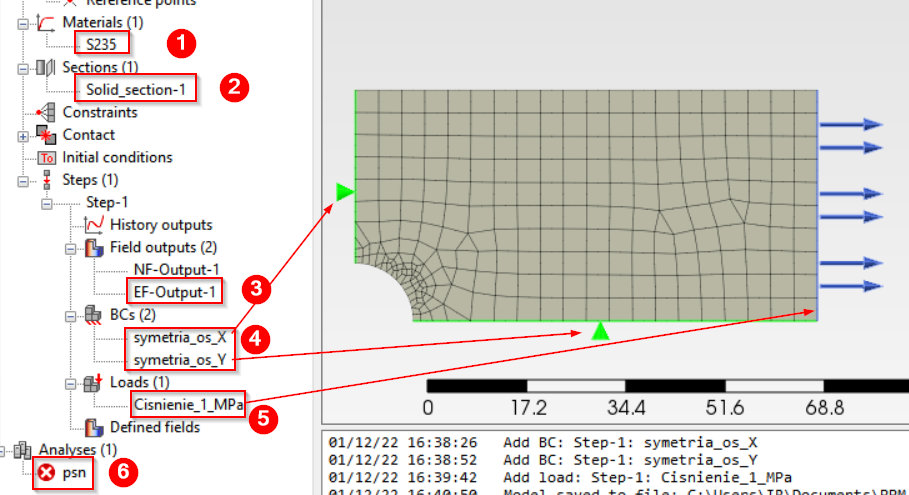
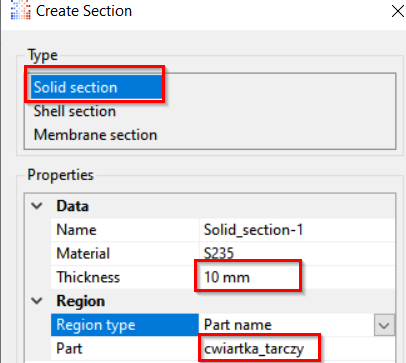
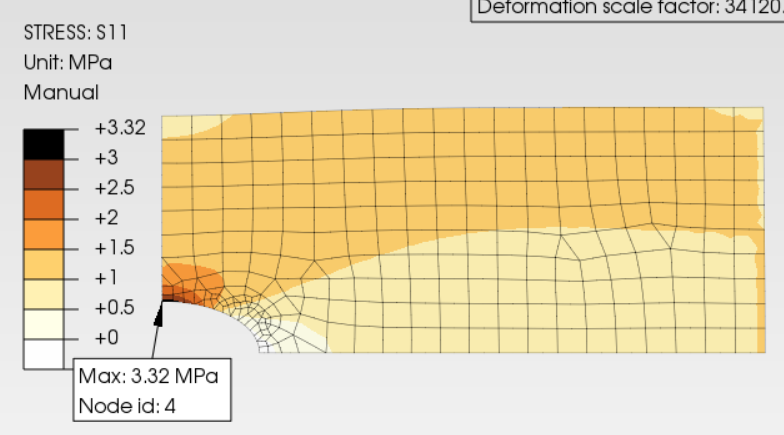
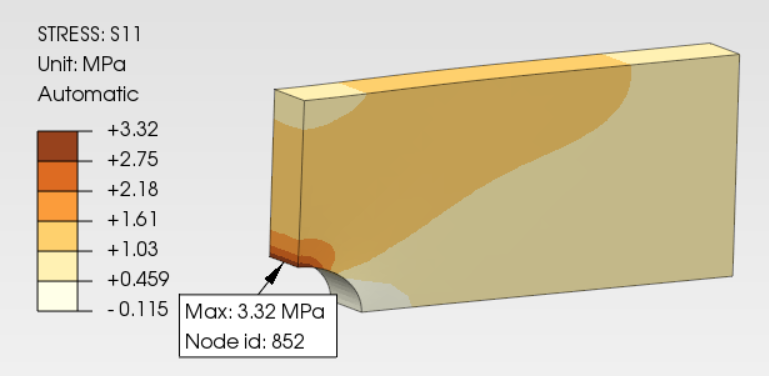
![]()